今回はArchLinuxをHyper-Vの仮想環境を使用し構築していきます。私自身2度構築に失敗していますが、少しづつ仕組みを理解できて来たので、私の個人的解釈を入れつつ構築作業をメモしていきます。
ArchLinux とは、シンプルかつ自由度が高く、上級者向けのローリングリリースのLinuxディストリビューションです。
ArchLinux初回起動
今回はUEFIベース(Hyper-v的には第2世代)でArchLinuxのisoでブートします。・・・がStart PXE over IPv4 と表示され、うまくisoイメージからブートしてくれません。こういう場合は、セキュアブートが有効になっていることが原因の場合がほとんどです。なので一度仮想マシンを停止させ、設定からセキュアブートを有効にするのチェックを外します。再度立ち上げてみましょう。
今度はうまく立ち上がりましたね。【ArchLinux install medium】から立ち上げましょう。
ArchLinuxの基本構成イメージ
ArchLinuxを構成するときはソフトウェアイメージをつかむことが大切です。下記のイメージとしてとらえて構成してみてください。
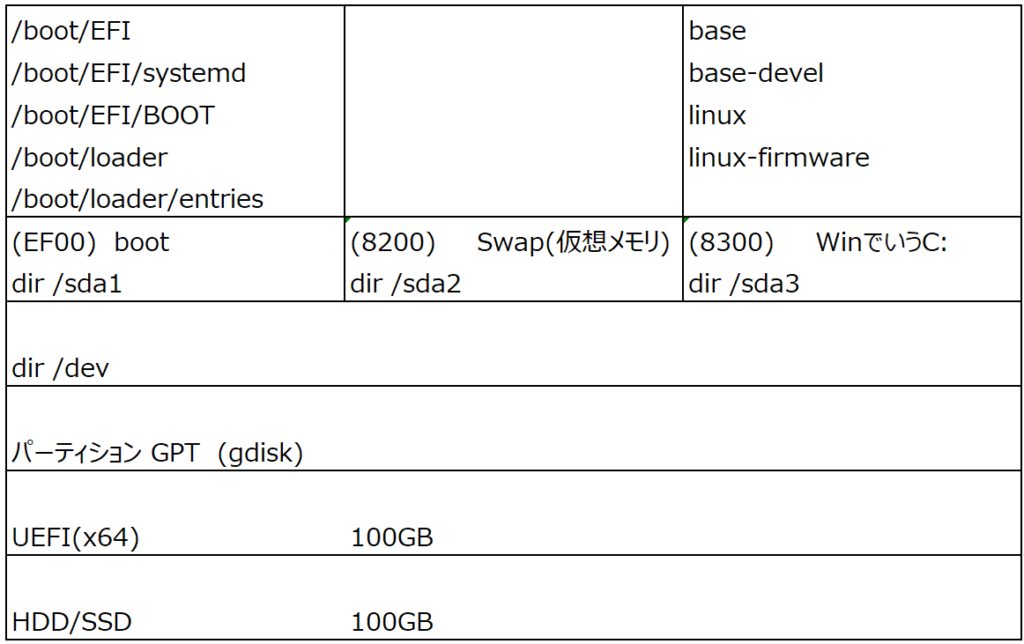
※UEFIベース(Hyper-V的には第2世代)で構成するため、パーティション構成はGPT
設定しやすくするために起動直後にすること
- キーボードマップを日本語キーボード(jp106)用へ
- # loadkeys jp106
- インターネットに接続できているか確認する
- # ping www.yahoo.co.jp
- テンポよく応答あれば問題ないです。※ctrl + c で止める。
- 後工程でパッケージを入れるためにインターネット必須です。
- # ping www.yahoo.co.jp
- 日本時間で設定し、時刻同期できるか確認する
- # timedatectl set-timezone Asia/Tokyo
- # timedatectl
- system clock synchronized:yes になってればOK!
- Local time が今の日本時刻になっているはず。
パーティションを区切ってArchLinuxをインストールする
先に置いている基本イメージをもう一度貼ります。登録している容量(GB)は無視してください。
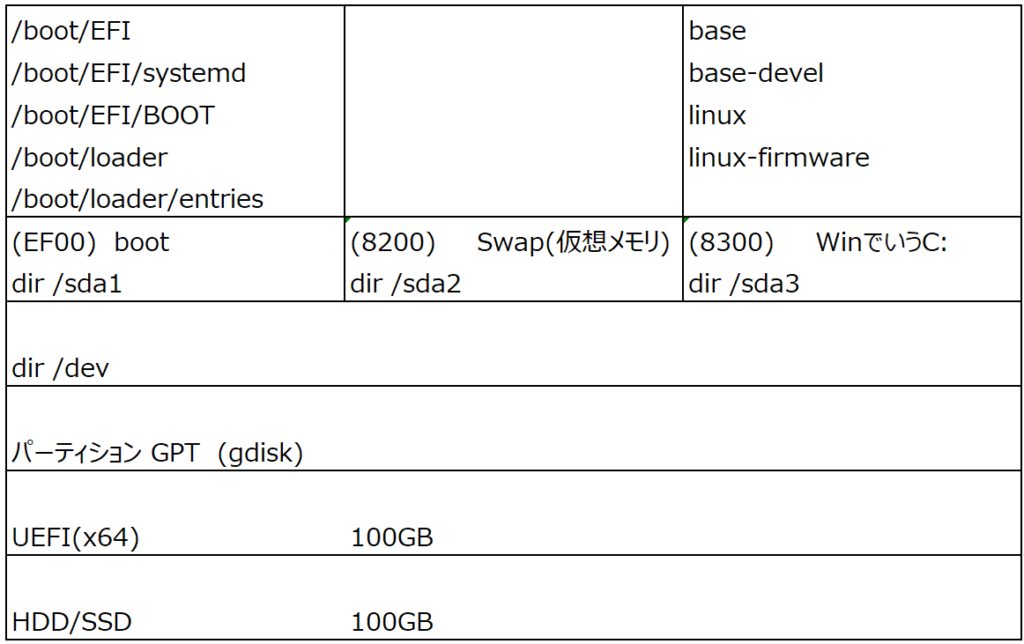
># lsblk を実行してみてください。これで表示される sda が、HDD の容量となります。それ以外に表示されているものは HDD の容量とは別のものです。(iso イメージディスクや外部ディスク等となります。)このsdaのパーティションを区切っていきます。
パーティションを区切る
ここからは “・” の行が実際に入力するコマンドになります。小さい〇は補足やポイントを記載しています。
- # gdisk /dev/sda
- HDDである”sda”は /dev の下に居ますので gpt で sda のパーティション区切ります
- Command(? for help): o
- This option deletes all partitions and creates a new protective MBR.
proceed? (Y/N): y
- Command(? for help): n
- Partition number (1-128, default 1):
- 何もせず Enter で適当な数字が使用される
- First sector ~:
- 何もせず Enter で適当な数字が使用される
- Last sector ~: +512M
- 公式推奨サイズ
- Hex code or GUID (L to show codes,Enter = 8300): ef00
- ef00 が、boot領域として使用する際のコード
- Command(? for help): n
- Partition number (1-128, default 2):
- 何もせず Enter で適当な数字が使用される
- First sector ~:
- 何もせず Enter で適当な数字が使用される
- Last sector ~: +1G
- 仮想メモリとして確保したい容量
- Hex code or GUID (L to show codes,Enter = 8300): 8200
- 8200 が、Linux swap領域として使用する際のコード
- Command(? for help): n
- Partition number (1-128, default 3):
- 何もせず Enter で適当な数字が使用される
- First sector ~:
- 何もせず Enter で適当な数字が使用される
- Last sector ~:
- 何もせず Enter で残り領域で確保できる最大容量で適用される
- Hex code or GUID (L to show codes,Enter = 8300): 8300
- 8300 が、Linux ファイルシステム領域として使用する際のコード
Linuxシステム領域用パーティションの作成で空き領域を残して構成し、もう一度同じことを繰り返すとWindowsでいうGドライブやDドライブを作成することができる。
- Command(? for help): w
- Final checks complete. Acout to write GPT data.THIS WILL OVERWRITE EXISTING
PARTITIONS!! - Do you want to proceed?(Y / N): y
- OK; writing new GUID partition table (GPT) to /dev/sda.
- The operation has completed successfully.
区切ったパーティションをフォーマットして使用できる状態にする
【各パーティションをフォーマットする形式】
sda1(boot):FAT32
sda2(swap):swap
sda3(system):ext4
- mkfs.vfat -F32 /dev/sda1
- mkswap /dev/sda2
- mkfs.ext4 /dev/sda3
OSインストールの前準備(フォーマットしたパーティションをマウント)
OS(パッケージ/ブートローダ)インストールするために、現在のセットアップ用領域にマウントしていきます。
- mount /dev/sda3 /mnt (Linux システム領域マウント
- mkdir /dev/boot (boot領域マウント用フォルダ作成)
- mount /dev/sda1 /mnt/boot (boot領域マウント)
- swapon /dev/sda2
/var 等他領域を作成したい場合は /mnt 配下に適切なディレクトリを作成してマウントしてください。
OS(パッケージ/ブートローダ)のインストール
ここはまだまだ勉強中ですので、参考にさせていただいたサイトのリンクを張らせていただき、コマンド参照させていただきます。
- pacstrap /mnt base base-devel linux linux-firmware grub dosfstools efibootmgr netctl iw wpa_supplicant networkmanager dialog xfsprogs vi nano
- なんかエラーがちょこちょこ出てますが、関係ないパッケージのエラーと信じて突き進みます。
- genfstab -U /mnt >> /mnt/etc/fstab
- fstab というファイルシステムの情報を記載したファイルを作成します。起動時にどのパーティションをマウントするかなどが指定できます。
基本的にはここまででインストール作業は終了です。
インストールしたファイルシステムに移動し微調整
arch-chroot コマンドで、OS(パッケージ類)をインストールした /mnt へ移動します。
- arch-chroot /mnt /bin/bash
- vi /etc/locale.gen
- en_US.UTF-8 UTF-8 ←#を削除。
- ja_JP.UTF-8 UTF-8 ←#を削除。
- locale-gen
- echo LANG=en_US.UTF-8 > /etc/locale.conf
- export LANG=en_US.UTF-8
- ln -sf /usr/share/zoneinfo/Asia/Tokyo /etc/localtime
- hwclock –systohc –utc
- echo archlinux > /etc/hostname
- passwd
- grub-install –target=x86_64-efi –efi-directory=/boot –bootloader-id=arch_grub –recheck
- ここで efibootmgr : not found エラーが発生。
- ⇒pacman -S efibootmgr 実行しパッケージを追加することで、問題なく実行できました。
- mkdir /boot/EFI/boot
- cp /boot/EFI/arch_grub/grubx64.efi /boot/EFI/boot/bootx64.efi
- grub-mkconfig -o /boot/grub/grub.cfg
exit
ここまで実行した後に、reboot 実行するとこれまでのインストール画面とは異なり、ArchLinuxの起動画へ遷移するようになりました。
Hyper-Vを使用しているときは、Hyper-Vマネージャーで、ArchLinuxをインストールした仮想マシンから、iso起動イメージをアンマウントしないとうまく立ち上がらないかもしれません。
あとがき
今回はWindowsのHyper-VでArchLinuxをisoイメージから、インストールするところまでやってみました。まだまだ理解が及んでいないところが多いので、一例として見ていただければと思います。また、気づいたところは随時修正していきます。
また、今回インストールしたArchLinuxを使用して、何か出来たらその時はまた記事にしますので、良ければまた見てください。
では。



コメント